Google Покупки - сервис для покупателей и продавцов, с помощью которого можно представить свои товары широкой публике, получить новых клиентов и большой трафик. В этой статье расскажем, как настроить сервис, создать рекламные кампании и продвинуть свой интернет-магазин на выгодные позиции. Начали!
Что такое Google Покупки?
Это маркетплейс, или товарный агрегатор. Типа “Яндекс.Маркета”, только Google Shopping. Сервис уже был доступен в нашей стране с 2010 по 13-й год, потом закрылся на три года, и в 2016 году триумфально вернулся в Рунет.
Изначально сервис создавался для того, чтобы пользователи поисковика могли находить нужные товары и сравнивать цены в разных интернет-магазинах. Смотрите, как это работает. Достаточно зайти в Google Покупки и ввести в строку поиска любой товар. Пусть будут женские сумки.
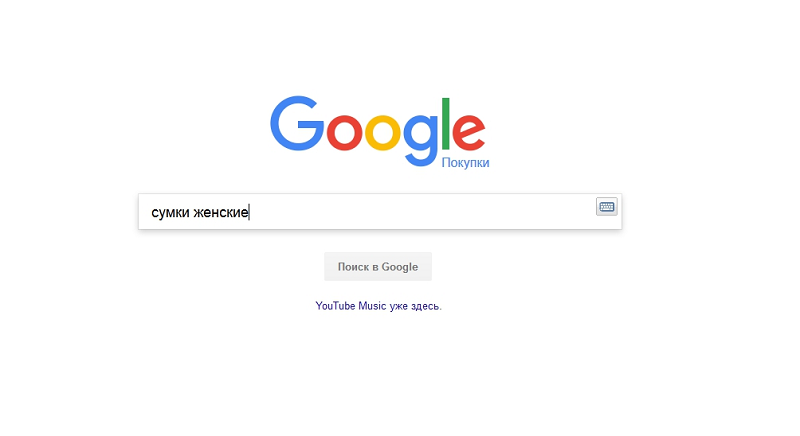
Система показывает множество вариантов, которые можно отфильтровать по цене, рейтингу, продавцу, или выбирать только из новых товаров.

Можно и не заходить в “Покупки” - достаточно набрать в поисковой строке Google название товара - и те же варианты будут показаны вам в правом блоке.
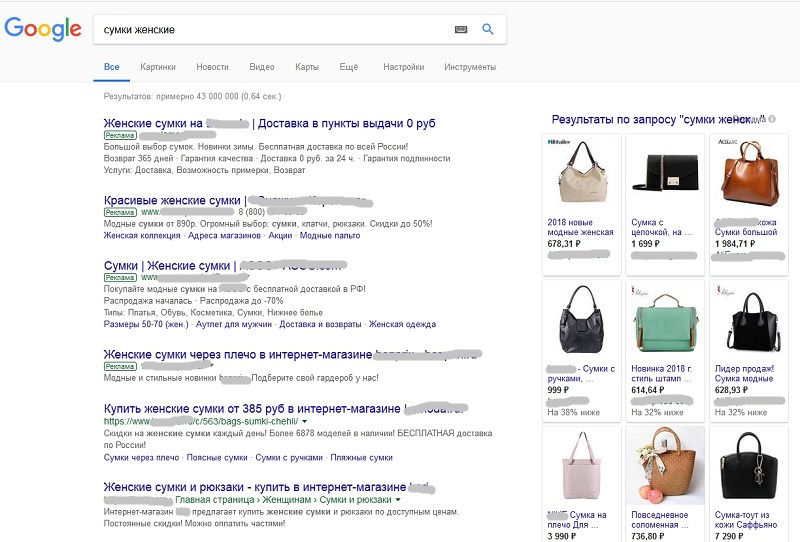
Скоро преимущество сервиса оценили интернет-магазины и начали размещать в нем рекламные предложения. Теперь любой продавец может выставлять свои товары на этот виртуальный рынок, привлекать покупателей ценой и скидками. А клиенты, соответственно, переходят по ссылке на сайт интернет-магазина и делают заказы непосредственно там. Поэтому, если у вас пока нет аккаунта в Google Покупки, - самое время его создать.
Плюсы и минусы “Гугл Покупок”
Плюсов больше, чем минусов - это радует. Вот основные преимущества сервиса:
Минусы:

Правила “Гугл Покупок”
Далеко не все товары можно продавать на “Гугл Покупках”. К запрещенным относятся:
Более подробный список читайте в правилах Google Покупок.
Если вдруг вы решите загрузить на сервис вышеперечисленные продукты - их могут отклонить, и пользователи не будут видеть их в выдаче. Если данные о товарах нарушающих правила не будут удалены - вам как рекламодателю грозят санкции вплоть до блокировки аккаунта.
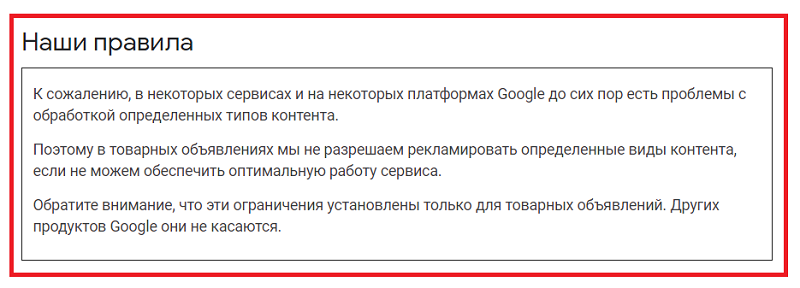
Требования к сайту
Как мы уже упомянули, Google предъявляет жесткие требования к сайту интернет-магазина. Это логично и оправданно: “Гугл Покупки” заботится о своей репутации и дает ссылки только на проверенные интернет-магазины. Как проверить свой сайт - сейчас расскажем:
- Зайдите на сайт, откройте каталог товаров и любую карточку. И еще одну, и еще. Посмотрите в окно ссылки: у каждого товара должна быть своя уникальная ссылка - именно по ней будет проходить клиент из агрегатора.
- Фото товаров должны быть в хорошем качестве. Не забудьте про высокое разрешение - не менее 250x250 пикселей, но и не более 64 мегапикселей. Вес файла с фото - не более 16 МБ, иначе слишком много. На фото должен преобладать сам товар - не менее 75–90% всего изображения. То есть снимайте крупным планом и не оставляйте на фото “воздуха” и других деталей.
- Продолжаем изучать карточки товаров вашего сайта. Есть цена - отлично. Нет - срочно добавляем. Если на какой-то товар распространяется скидка, это тоже надо указать в карточке. Если вы продаете товары по России - указывайте цены в рублях, если охватываете еще и зарубежье - укажите цены в валюте других стран.
- С карточками закончили, приступаем к процессу оформления заказа. Чтобы понравиться “Гугл Шопингу”, вы должны вести покупателя к покупке поэтапно: начиная от кнопки “Добавить в корзину” и заканчивая последним “Спасибо за покупку!” Особое внимание уделите информации о способах оплаты и доставки - это тоже очень важно клиентам.
- Также оформите отдельной страницей условия возврата и гарантии на товары. Это нужно для спокойствия покупателя и предотвращения конфликтных ситуаций.
- Осталось совсем немного: страница “Контакты” со своей отдельной ссылкой. Пропишите все свои контактные данные: юридический и фактический адрес компании, представительства в соцсетях, телефоны и электронные почты - лучше сразу нескольких сотрудников.
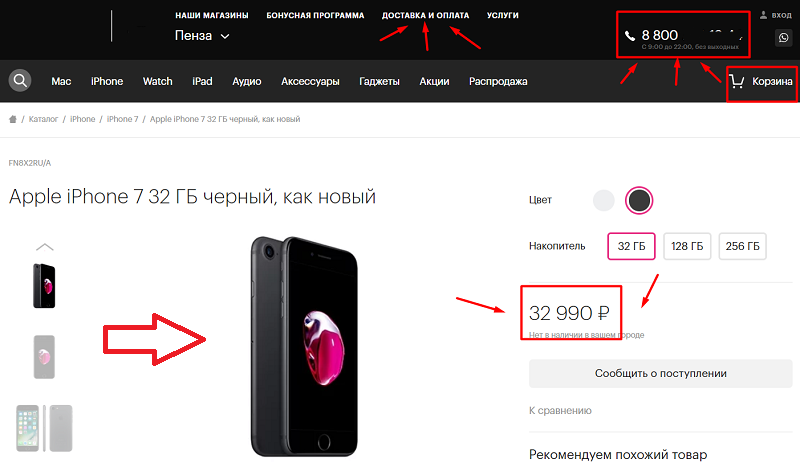
Как начать работу с Google Shopping?
Вам придется создать несколько аккаунтов, связать их между собой и загрузить данные о товарах. Сделать это можно самому или поручить программисту. Итак, поехали.
1. Создаем аккаунт в Google. Наверняка он у вас уже есть - но если нет, ничего страшного. Достаточно придумать адрес почтового ящика, подобрать пароль и ввести свои имя и фамилию. Сделать это можно здесь. На основе этого аккаунта вы будете создавать другие учетные записи.
2. Создаем учетную запись в Google Merchant Center. Это сервис, куда заносятся сведения о ваших товарах и интернет-магазине в целом. Для этого достаточно зайти через свой аккаунт Google и зарегистрироваться в Мerchant Center. Перед вами - чистый лист вашего аккаунта. Нужно заполнить его информацией.
3. Загружаем данные, или фиды. Полный обзор дается здесь. В разделе “Товары” найдите вкладку “Фиды” и начинаем загрузку:
Написали? Отлично. Теперь проверьте данные в разделе “Диагностика”: если вы сделали ошибки, система это укажет.
И наконец, нужно загрузить файл со сведениями о товарах. Вернитесь в раздел “Требования к сайту”, еще раз проверьте, все ли соответствует, и подготовьте файл с загруженными данными: названием, фото, ценой, ссылкой на страницу интернет-магазина. Подробнее от том, как создать фид, читайте в руководстве Google. Загрузить данные можно автоматически, через Google Таблицы, файлом с компьютера, с помощью сканирования.

Теперь подтвердите свои права на сайт и переходите к следующему этапу.
4. Связываем аккаунты Мerchant Center и Google AdWords - это нужно для того, чтобы показывать товары в маркетплейсе и настраивать рекламные кампании. Для этого в меню выбираем пункт “Связать с другими сервисами" и выбираем в открывшемся списке Google AdWords.
5. Создаем рекламные кампании в Google AdWords. Какие? В этом наверняка отлично разбирается ваш маркетолог - проконсультируйтесь у него. А если занимаетесь продвижением сами - вам и карты в руки.
Один фид - одна рекламная кампания. Если хотите (и наверняка хотите) провести несколько - загружайте несколько фидов. Есть несколько вариантов для маркетплейсов:
Итак, с кампаниями определились. Теперь нужно настроить каждую. Для этого заходим в Google Adwords и начинаем:
- Выберите вкладку «Кампании». Укажите тип кампании - Google Покупки, цель продвижения товара, аккаунт в Merchant center и название страны, в которой ведутся продажи.
- В разделе “Ставка по умолчанию” укажите наивысшую цену за каждый клик.
- В разделе “Места” - отдельные города или регионы, где будет реализовываться товар.
- Укажите также дополнительные параметры: приоритетность и расписание показов, показы на определенном виде устройств, фильтры и другие.
Если вы не пробовали покупать рекламу в Google AdWords, почитайте нашу пошаговую инструкцию по работе с этим инструментом.

Советы по продвижению интернет-магазина в сервисе “Гугл Покупки”
Раскроем некоторые секреты, которые помогут обогнать конкурентов и быстрее продвинуть товары:
1. Четкое название товара. Названия товаров должны полностью соответствовать запросу, который человек вводит в строке поиска. Если вы в фиде назовете женскую сумку “Темная ночь”, ни один вменяемый человек ее не найдет - он-то напишет в поиске “женские сумки”. А вот “Женская сумка “Темная ночь” - уже правильно. Поэтому - никаких расплывчатых описаний, никаких иносказаний и ассоциаций - только четкое и понятное название.
2. Ключи в описании. Иногда ваш товар может подняться в поиске и по ключевым запросам. Мы писали, что сервис сам прописывает ключи - но все же можно подстраховаться и тиснуть парочку в описание. Зайдите в “Яндекс.Вордстат”, подберите ключи под запрос и вставьте в текст - только осторожно, без переспама.
3. Анализ конкурентов. Посмотрите, как продвигаются в Google Покупках ваши непосредственные конкуренты: магазины, работающие в той же нише. Какие отзывы им оставляют, какие фото они публикуют, какие слова выбирают? Посмотрите, возьмите лучшее и отсеките неудачное. В то же время постарайтесь выделиться: придумайте свою особенную фишку и целенаправленно продвигайте ее.
4. Низкая цена. Казалось бы, что может быть проще - ставь цену ниже некуда, и если пользователь поставит фильтр по цене, ваш магазин будет в числе первых. На первых порах используйте этот метод, чтобы раскрутиться, но впоследствии не злоупотребляйте скидками: торговать в убыток не нужно при любом раскладе. Подробнее о том, как делать хорошие скидки и не разориться, читайте здесь.

5. Упоминание о скидках и акциях. Включите эту информацию в данные - пусть пользователи видят сразу, что на этот товар снижена цена. Когда он пройдет по ссылке - еще раз увидит информацию о скидке, ведь вы пропишете ее в карточке товара соответственно требованиям сервиса.
6. И самое главное: зарегистрироваться и начать работу в Google Покупки - еще полдела. Когда пользователь проходит по ссылке - он попадает в вашу вотчину, где все зависит только от вас. Сможете ли вы затянуть его в воронку продаж и довести до ее последнего этапа - покупки - зависит только от вас. А значит, сайт должен соответствовать всем современным требованиям:
И напоследок еще один совет: чтобы эффективно продавать в “Гугл Покупках”, сначала изучите рекламные возможности Google. В одной статье невозможно объять необъятное: читайте, изучайте, спрашивайте совета, и со временем вы разберетесь в нюансах продвижения не хуже любого маркетолога. Удачи!














